مارايك في برمجيات بازار
سندات القبض والصرف والشيكات

من المعلوم أن هنالك تطور كبير في اسلوب التعامل النقدي في الشركات، فبعد أن كان التبادل النقدي يقتصر على النقد فقط، تطور ليتضمن التعامل بالشيكات المباشرة ( المستحقة ) والشيكات المؤجلة وبطاقات الإئتمان و...لذا كان من الواجب علينا أن نواكب هذا التطور بإعطاء المستخدم أدوات تساعده في الإثبات المحاسبي لهذه العمليات ، وسهولة تتبعها مستقبلا، ومن هنا جاءت فكرة إضافة مستند جديد على البرنامج وهو السندات النقدية. تتضمن السندات النقدية نوعين من السندات ، سندات قبض وسندات دفع، ويمكن استخدام هذه السندات للتعامل مع كافة التبادلات النقدية بغض النظر عن نوعها ( تعامل نقدي، شيكات ... ) بأسلوب سهل وسريع ويضمن التسلسل الرقمي للسندات. كما يمكن من خلال هذه السندات تحرير وطباعة الشيكات بشكل فردي أو جماعي، بإسلوب عملي و مرن ، قادر على التكيف مع خصوصية ورغبة مختلف أنواع أنشطة المستخدمين. - سندات القبض ( أو الدفع) : عند إصدار سند قبض ( دفع ) جديد نبدأ بتسجيل حقل التاريخ، ومن ثم نقوم بتسجيل إسم العميل ( الزبون )، وفي حال اختلاف اسم الشخص الذي قام بقبض السند عن صاحب الحساب، يمكن تسجيله في حقل ( الإسم الإضافي ) اعلى اسم العميل . ومن ثم نقوم بتسجيل سبب الدفعة في حقل ( وذلك لقاء ) ، ويمكن تسجيل سطرين ضمن هذا الحقل . ثم نقوم بتحديد نوع السند ( نقدي، شيك مستحق، شيك مؤجل ... ) ثم نقوم بتسجيل المبلغ والعملة والحساب النقدي ... - أنواع السندات : 1- نقدي : يتم اعتماد هذا النوع من السندات في حال السداد النقدي فقط 2- شيك مستحق : يتم اعتماد هذا النوع في حال قبض ( أو صرف ) شيكات مستحقة ، أي يمكن للعميل سحبها مباشرة من البنك، وفي حال اعتماد هذه الطريقة سيظهر عمود جديد ضمن السند وهو رقم الشيك، وسيتم تسجيل حساب البنك ضمن عمود رمز واسم الحساب. 3- شيك مؤجل : يتم اعتماد هذا النوع في حال قبض ( أو صرف ) شيكات مؤجلة، أي لها تاريخ استحقاق مؤجل. وفي هذه الحالة سيظهر عدة أعمدة جديدة وهي رمز حساب البنك واسمه ورقم الشيك وتاريخ الاستحقاق. ومن الجدير بالذكر في هذه الحالة أنه على المستخدم أن يقوم بالتسجيل على حساب وسيط لغاية استحقاق الشيك ( شيكات برسم القبض أو الدفع ، أو صندوق الشيكات أو ... ) . 4- بطاقة الائتمان: ويتم اعتماد هذه الحالة في حال القبض أو الدفع عن طريق بطاقات الإئتمان ( فيزا كارد، ماستر كارد ... ) ويمكن للمستخدم في هذه الحالة أن يقوم بتسجيل مبلغ العمولة مباشرة ضمن السند عن طريق القيود الجانبية. 5- سند متعدد : ويتم استخدام هذا السند في حال تم القبض أو السنداد بشكل متنوع، كأن يقوم العميل بسداد جزء من رصيده نقدا وبالباقي بموجب شيك. ومن الجدير بالذكر أن بإمكان المستخدم تعديل التسميات لهذه الأنواع، وربط كل نوع بحساب نقدي افتراضي خاص به، وذلك عن طريق صفحة خيارات السند –الإعدادات ، كما في الشكل التالي: - التعامل بالشيكات المؤجلة: إن التعامل النقدي باسلوب الشيكات المؤجلة يختلف عن التعاملات النقدية الأخرى، لأن هنالك فارق زمني بين تاريخ العملية وتاريخ استحقاقها، أما باقي التعاملات النقدية فإن تاريخ استحقاقها وتنفيذها واحد. لذلك سنخصص هذه الفقرة لسرد شرح مفصل للتعامل بالشيكات المؤجلة. إصدار الشيكات: عند إصدار سند قبض ( أو دفع ) لعميل محدد نوعه شيك مؤجل، فإن البرنامج سيقوم بسؤال المستخدم عن الحساب المالي الذي سيتم الترحيل إليه مباشرة ( الحساب الوسيط )، وحساب البنك الذي سيتم الترحيل إليه وقت الاستحقاق، طبعا بالإضافة إلى مبلغ الشيك ورقمه وتاريخ استحقاقه. طباعة الشيكات: عند حلول تاريخ استحقاق الشيك، يجب على الشركة أن تقوم بتنفيذه، ليتحول رصيده من الحساب الوسيط ( شيكات برسم التحصيل ) إلى حساب البنك الذي تأثر برصيد الشيك. وللقيام بذلك يجب الذهاب إلى تنفيذ الشيكات ضمن قائمة الشيكات المؤجلة. فتظهر مواصفات بحث للشيكات المطلوب عرضها. فننقر على موافق ، فتظهر الشيكات المطلوبة. وهنا سنواجه إحتمالين : تنفيذ شيك واحد ، أو تنفيذ جماعي للشيكات. ففي حال رغبة المستخدم بتنفيذ شيك واحد ، ما عليه إلى الوقوف على الشيك والنقر على زر التنفيذ ( F3 ) ، أما في حال الرغبة بالتنفيذ الجماعي للشيكات، يجب تفعيل خيار ( إظهار حقل المؤشر ) ضمن صفحة الخيارات، ثم وضع المؤشر على الشيكات المطلوب تنفيذها، ومن ثم النقر على مفتاح التنفيذ الجماعي ومن الجدير بالذكر أن البرنامج يقوم بإصدار إشعارات مدينة أو دائنة عند تنفيذ الشيكات ، وفي حال رغبة المستخدم بتغير المستند المراد الترحيل عليه، أو حتى تغيير رقم الدفتر لذلك المستند فبإمكانه القيام بذلك من خلال خيارات التنفيذ الموجودة ضمن صفحة الخيارات إلغاء ترحيل الشيكات: في حال رغبة المستخدم بإلغاء أو تعديل الشيكات الصادرة ضمن سند القبض والدفع، فإننا قد نصادف حالتين: 1- جميع الشيكات الصادرة ضمن سند القبض أو الدفع غير مرحلة، وهنا الموضوع في غاية البساطة، فكل ما على المستخدم أن يقوم بإلغاء ترحيل السند ( F9 ) ومن ثم إجراء التعديل المطلوب، ومن ثم إعادة الترحيل. 2- أحد الشيكات ضمن سند القبض أو الدفع منفذ، وهنا يجب على المستخدم أن يقوم بإلغاء تنفيذ الشيك أولا، ومن ثم إلغاء ترحيل السند. وسنلاحظ عند رجوعنا لسند القبض أو الدفع الذي يحتوي على شيك ( أو أكثر ) منفذ ظهور مفتاح خاص بإلغاء تنفيذ الشيك الاستعراض السريع للشيكات: قد يرغب الكثير من المستخدمين استعراض الشيكات المستحقة له أو عليه ضمن الأيام القادمة، لذلك تم تطوير قائمة استعراض سريعة للشيكات ضمن شريط المهام الجانبي للبرنامج ، وذلك لاستعراض الشيكات المستحقة خلال فترة مستقبلية محددة ( يقوم المستخدم باختيارها ) مع معرفة كافة تفاصيل هذه الشيكات سواء أكانت هذه الشيكات قبض أو دفع، كما تم إضافة العديد من الخيارات على هذه القائمة منها تحديد فترة الاستحقاق المطلوب، بالإضافة إلى إمكانية إظهار واخفاء اسم البنك ورقم الشيك ...
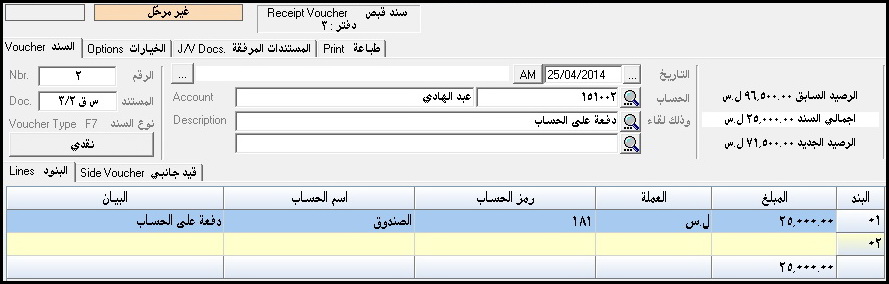
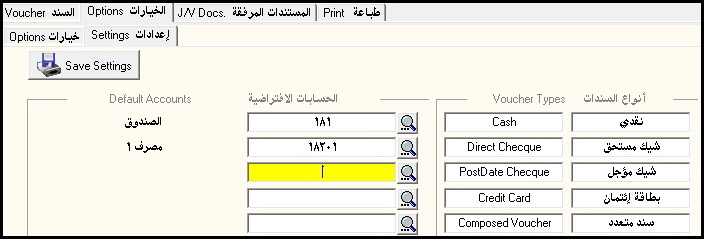
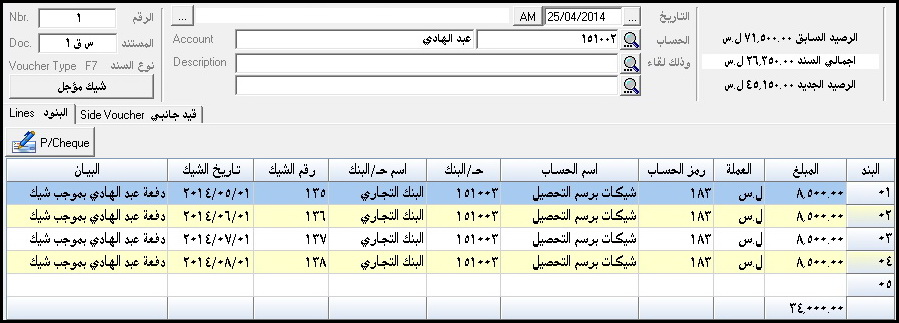
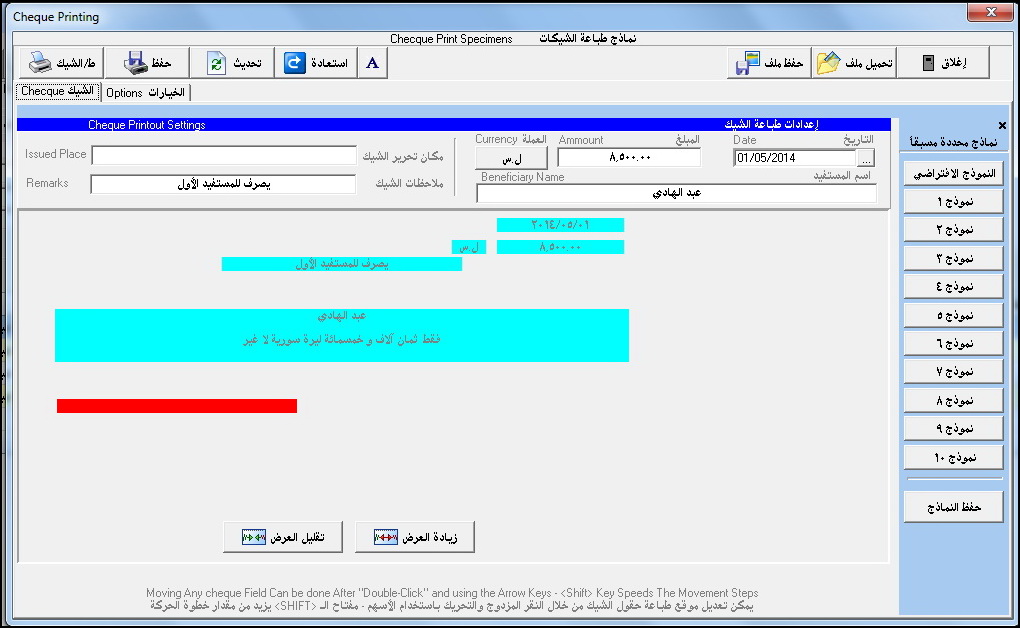
تنفيذ الشيكات:
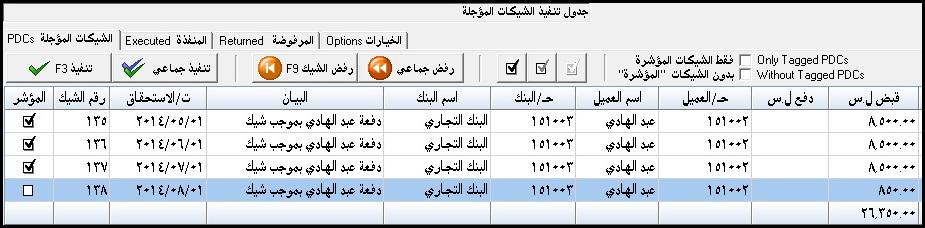
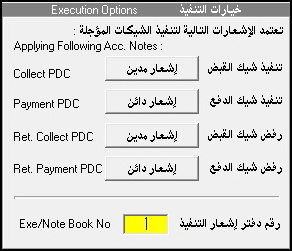

وهنا يجب على المستخدم إلغاء تنفيذ الشيك، فتصبح جميع الشيكات غير منفذة، وبالتالي يقوم المستخدم بإلغاء ترحيل السند ثم إجراء التعديل المطلوب على الشيكات ضمنه ، ومن ثم إعادة الترحيل. وهنا يجب التذكير أن على المستخدم إعادة تنفيذ الشيكات التي قام بإلغاء تنفيذها سابقا .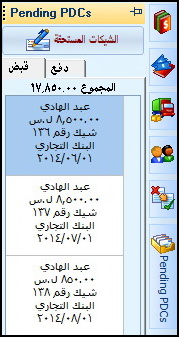
التعليقات
الاول بلا منافس
محمد مازن النجار
mazen1279@gmail.com
هذا ما كنا نتظره منكم فريق بازار نتمنى لكم المزيد من التوفيق والتقدم والنجاح



